教程详情
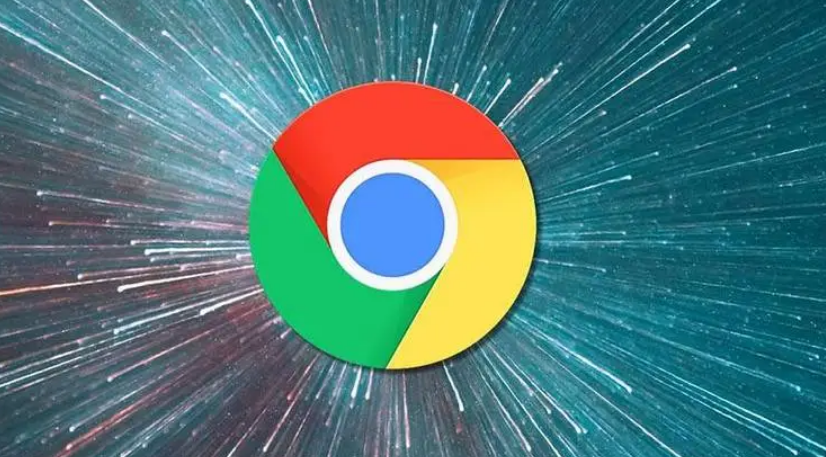
对于跟踪数据的管理,同样在“隐私和安全”部分,点击“隐私设置与安全性”下的“网站设置”。在这里,你可以调整广告个性化设置、阻止第三方 Cookie 等功能,以控制网站对你的跟踪行为。
此外,你还可以定期清理 Cookie 和缓存。在“隐私和安全”页面中,找到“清除浏览数据”,选择要清除的内容(包括 Cookie 和其他站点数据),然后点击“清除数据”按钮。这样可以确保你的浏览器不会因为过多的 Cookie 和跟踪数据而变得缓慢或不安全。
通过以上步骤,你就可以有效地管理谷歌浏览器中的 Cookie 和跟踪数据了。记得根据自己的需求和隐私偏好进行调整,保持浏览器的良好性能和安全性。









